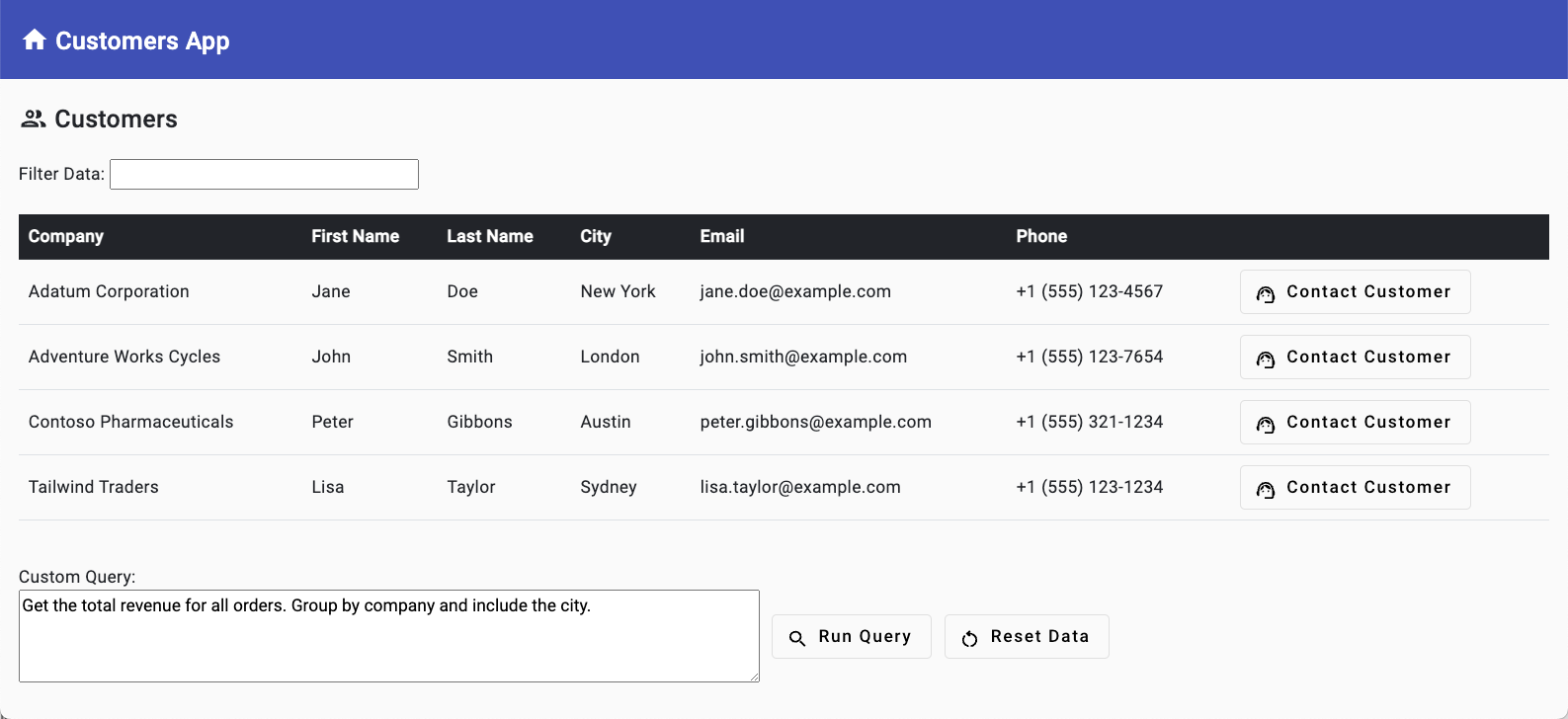Poznámka
Přístup k této stránce vyžaduje autorizaci. Můžete se zkusit přihlásit nebo změnit adresáře.
Přístup k této stránce vyžaduje autorizaci. Můžete zkusit změnit adresáře.
Efektivní komunikace je nezbytná pro úspěšné vlastní obchodní aplikace. Pomocí služby Azure Communication Services (ACS) můžete do svých aplikací přidávat funkce, jako jsou telefonní hovory, živý chat, hlasové hovory nebo videohovory a e-mailové zprávy a sms zprávy. Dříve jste se dozvěděli, jak Může Azure OpenAI generovat dokončení pro e-mailové a SMS zprávy. Teď se dozvíte, jak zprávy odeslat. ACS a OpenAI společně můžou vaše aplikace vylepšit zjednodušením komunikace, zlepšením interakcí a zvýšením produktivity firmy.
V tomto cvičení budete:
- Vytvořte prostředek Azure Communication Services (ACS).
- Přidejte bezplatné telefonní číslo s možnostmi volání a SMS.
- Připojení e-mailové domény
- Aktualizujte soubor .env projektu hodnotami z vašeho prostředku služby ACS.
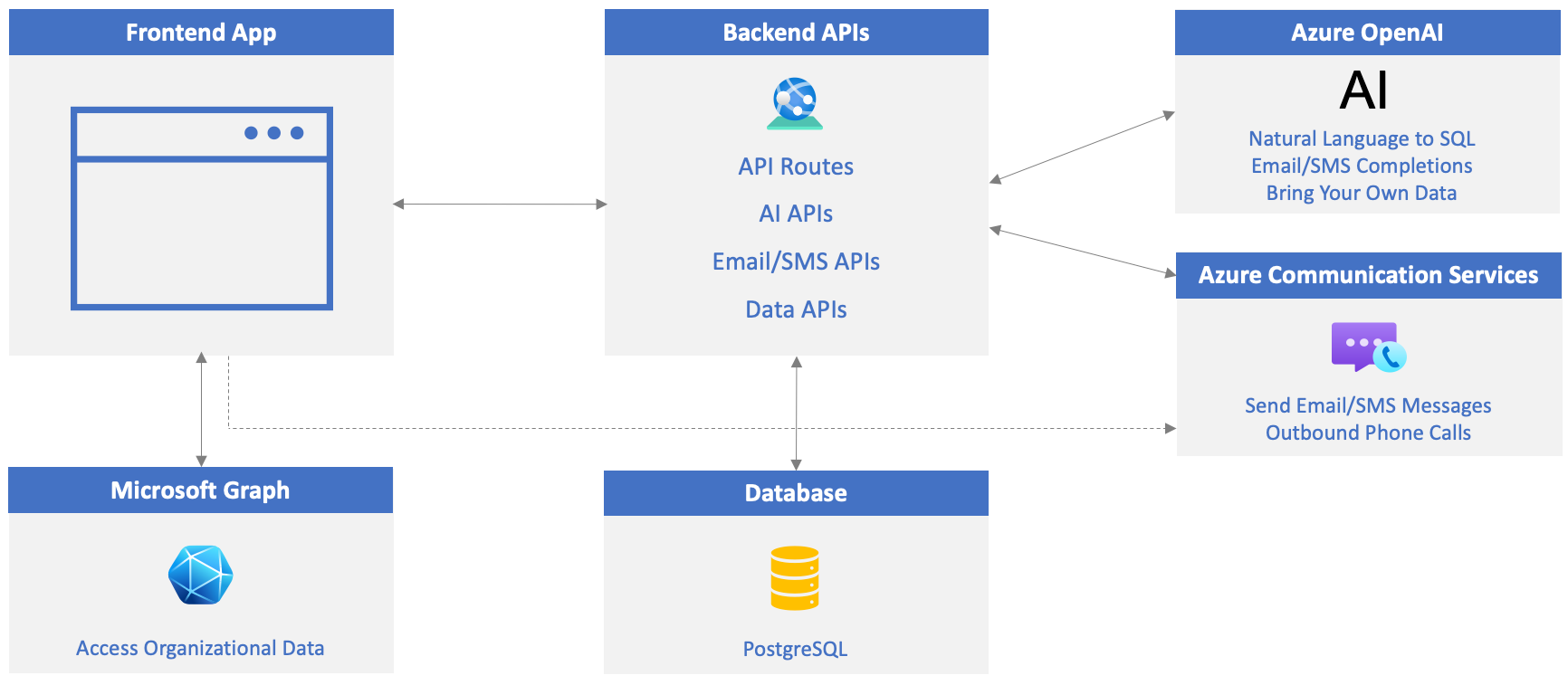
Vytvoření prostředku Azure Communication Services
Pokud jste to ještě neudělali, navštivte web Azure Portal v prohlížeči a přihlaste se.
Do vyhledávacího panelu v horní části stránky zadejte komunikační služby a z možností, které se zobrazí, vyberte Komunikační služby.
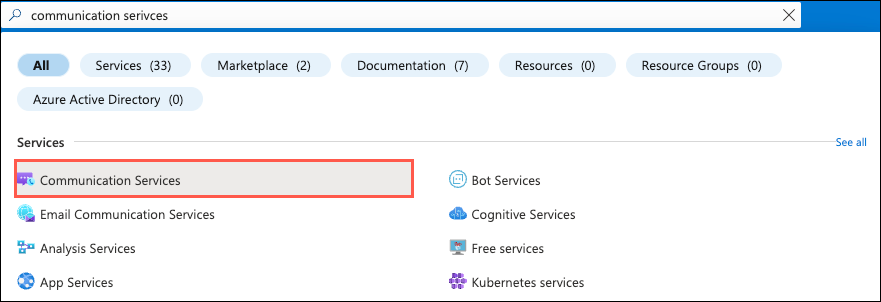
Na panelu nástrojů vyberte Vytvořit .
Proveďte následující úlohy:
- Vyberte své předplatné Azure.
- Vyberte skupinu prostředků, která se má použít (pokud neexistuje, vytvořte novou).
- Zadejte název prostředku služby ACS. Musí se jednat o jedinečnou hodnotu.
- Vyberte umístění dat.
Vyberte Zkontrolovat a vytvořit a pak vytvořit.
Úspěšně jste vytvořili nový prostředek Azure Communication Services. V dalším kroku povolíte možnosti telefonního volání a SMS. Připojíte také e-mailovou doménu k prostředku.
Povolení možností telefonního volání a SMS
Přidejte telefonní číslo a ujistěte se, že má telefonní číslo povolené možnosti volání. Toto telefonní číslo použijete k volání na telefon z aplikace.
V nabídce Prostředek vyberte telefonní čísla a SMS -->Phone.
Na panelu nástrojů vyberte + Získat (nebo vyberte tlačítko Získat číslo ) a zadejte následující informace:
-
Země nebo oblast:
United States -
Typ čísla:
Toll-free
Poznámka:
K vytvoření bezplatného čísla se ve vašem předplatném Azure vyžaduje platební karta. Pokud nemáte kartu v souboru, můžete přeskočit přidání telefonního čísla a přejít do další části cvičení, která připojí e-mailovou doménu. Aplikaci můžete dál používat, ale nebudete moct zavolat na telefonní číslo.
- Číslo: Vyberte Přidat do košíku pro jedno z uvedených telefonních čísel.
-
Země nebo oblast:
Vyberte Další, zkontrolujte podrobnosti o telefonním čísle a vyberte Koupit.
Poznámka:
Ověření sms pro bezplatná čísla je nyní povinné v USA a Kanadě. Pokud chcete povolit zasílání zpráv SMS, musíte po zakoupení telefonního čísla odeslat ověření. I když tento kurz neprojde tímto procesem, můžete v nabídce prostředků vybrat telefonie a SMS -->Regulační dokumenty a přidat požadovanou ověřovací dokumentaci.
Po vytvoření telefonního čísla ho vyberte, abyste se dostali na panel Funkce . Ujistěte se, že jsou nastavené následující hodnoty (měly by být nastavené ve výchozím nastavení):
- V části Volání vyberte
Make calls. - V části SMS vyberte
Send and receive SMS. - Vyberte Uložit.
- V části Volání vyberte
Zkopírujte hodnotu telefonního čísla do souboru pro pozdější použití. Telefonní číslo by mělo dodržovat tento obecný vzor:
+12345678900.
Připojení e-mailové domény
Při vytváření připojené e-mailové domény pro prostředek služby ACS proveďte následující úlohy, abyste mohli odesílat e-maily. Použije se k odesílání e-mailů z aplikace.
- V nabídce Prostředek vyberte E-mail -->Domains .
- Na panelu nástrojů vyberte Připojit doménu .
- Vyberte své předplatné a skupinu prostředků.
- V rozevíracím seznamu E-mailová služba vyberte
Add an email service. - Pojmenujte e-mailovou službu, například
acs-demo-email-service. - Vyberte Zkontrolovat a vytvořit a pak vytvořit.
- Po dokončení nasazení vyberte
Go to resourcea vyberte1-click add, pokud chcete přidat bezplatnou subdoménu Azure. - Po přidání subdomény (nasazení bude chvíli trvat), vyberte ji.
- Jakmile budete na obrazovce AzureManagedDomain , vyberte v nabídce Prostředek e-mailové služby -->MailFrom adresy .
- Zkopírujte hodnotu MailFrom do souboru. Použijete ho později při aktualizaci souboru .env .
- Vraťte se k prostředku služby Azure Communication Services a v nabídce prostředků vyberte E-mail -->Domains .
- Vyberte
Add domaina zadejteMailFromhodnotu z předchozího kroku (ujistěte se, že jste vybrali správné předplatné, skupinu prostředků a e-mailovou službu). Vyberte tlačítkoConnect.
.env Aktualizace souboru
Teď, když máte telefonní číslo ACS (s povoleným voláním a SMS) a e-mailovou doménu, aktualizujte v projektu následující klíče/hodnoty v souboru .env :
ACS_CONNECTION_STRING=<ACS_CONNECTION_STRING> ACS_PHONE_NUMBER=<ACS_PHONE_NUMBER> ACS_EMAIL_ADDRESS=<ACS_EMAIL_ADDRESS> CUSTOMER_EMAIL_ADDRESS=<EMAIL_ADDRESS_TO_SEND_EMAIL_TO> CUSTOMER_PHONE_NUMBER=<UNITED_STATES_BASED_NUMBER_TO_SEND_SMS_TO>ACS_CONNECTION_STRINGconnection string: Hodnota z oddílu Klíče vašeho prostředku služby ACS.ACS_PHONE_NUMBER: Přiřaďte k hodnotěACS_PHONE_NUMBERčíslo bezplatné linky.ACS_EMAIL_ADDRESS: Přiřaďte hodnotu e-mailové adresy MailTo.CUSTOMER_EMAIL_ADDRESS: Přiřaďte e-mailovou adresu, do které chcete e-mail poslat z aplikace (protože zákaznická data v databázi aplikace jsou jenom ukázková data). Můžete použít osobní e-mailovou adresu.CUSTOMER_PHONE_NUMBER: Budete muset zadat telefonní číslo založené na Spojených státech (od dnešního dne) kvůli dalšímu ověření, které je vyžadováno v jiných zemích nebo oblastech pro odesílání sms zpráv. Pokud nemáte číslo založené na USA, můžete ho nechat prázdné.
Spuštění nebo restartování aplikačních serverů a serverů rozhraní API
Proveďte jeden z následujících kroků na základě cvičení, která jste do tohoto okamžiku dokončili:
Pokud jste databázi, server rozhraní API a webový server spustili v předchozím cvičení, musíte zastavit server rozhraní API a webový server a restartovat je, aby se změny souboru .env obnovily. Databázi můžete nechat spuštěnou.
Vyhledejte terminálová okna se serverem rozhraní API a webovým serverem a stisknutím kombinace kláves CTRL+C je zastavte. Začněte je znovu zadáním
npm startdo každého okna terminálu a stisknutím klávesy Enter. Pokračujte k dalšímu cvičení.Pokud jste databázi, server rozhraní API a webový server ještě nezahajovali, proveďte následující kroky:
V následujících krocích vytvoříte tři okna terminálu v editoru Visual Studio Code.
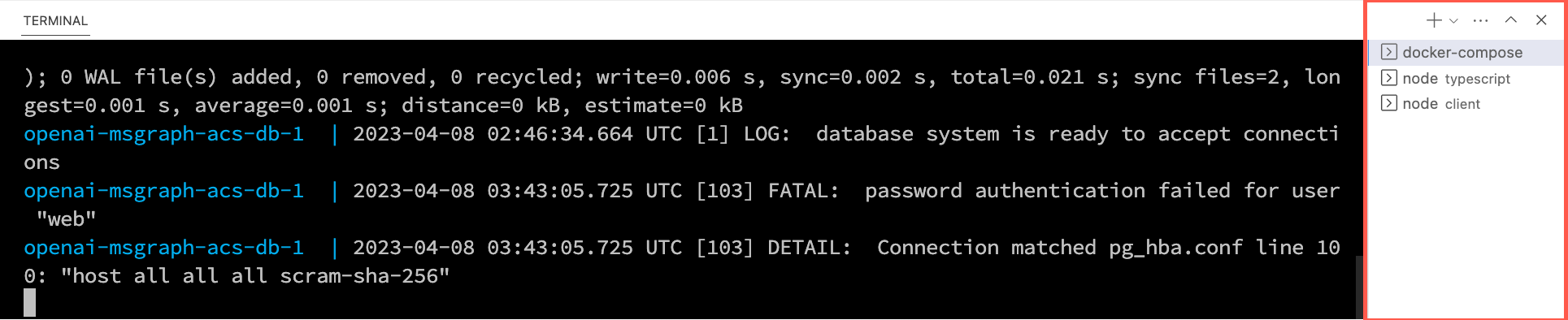
Klikněte pravým tlačítkem myši na soubor .env v seznamu souborů editoru Visual Studio Code a vyberte Otevřít v integrovaném terminálu. Než budete pokračovat, ujistěte se, že je váš terminál v kořenovém adresáři projektu – openai-acs-msgraph .
Výběrem jedné z následujících možností spusťte databázi PostgreSQL:
Pokud máte nainstalovaný a spuštěný Docker Desktop , spusťte
docker-compose upho v okně terminálu a stiskněte Enter.Pokud máte podman s nainstalovaným a spuštěným podman-compose , spusťte
podman-compose upv okně terminálu a stiskněte Enter.Pokud chcete kontejner PostgreSQL spustit přímo pomocí Docker Desktopu, Podmanu, nerdctl nebo jiného nainstalovaného modulu runtime kontejneru, spusťte v okně terminálu následující příkaz:
Mac, Linux nebo Subsystém Windows pro Linux (WSL):
[docker | podman | nerdctl] run --name postgresDb -e POSTGRES_USER=web -e POSTGRES_PASSWORD=web-password -e POSTGRES_DB=CustomersDB -v $(pwd)/data:/var/lib/postgresql/data -p 5432:5432 postgresWindows s PowerShellem:
[docker | podman] run --name postgresDb -e POSTGRES_USER=web -e POSTGRES_PASSWORD=web-password -e POSTGRES_DB=CustomersDB -v ${PWD}/data:/var/lib/postgresql/data -p 5432:5432 postgres
Jakmile se kontejner databáze spustí, stisknutím + ikony na panelu nástrojů Terminálu editoru Visual Studio Code vytvořte druhé okno terminálu.
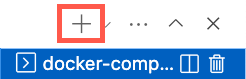
cddo složky server/typescript a spuštěním následujících příkazů nainstalujte závislosti a spusťte server rozhraní API.npm installnpm start
+ Dalším stisknutím ikony na panelu nástrojů Terminálu editoru Visual Studio Code vytvořte třetí okno terminálu.
cddo složky klienta a spuštěním následujících příkazů nainstalujte závislosti a spusťte webový server.npm installnpm start
Spustí se prohlížeč a budete přesměrováni na http://localhost:4200.